Urobili sme niekoľko vylepšení funkcie písania rukou voWord,Excel aPowerPoint preMicrosoft 365 a iOS. V tomto článku vám poskytneme stručný úvod k týmto zmenám.

Word's Action Pen
Najskôr je wordové akčné pero, ktoré zjednodušuje spustenie úprav rukou písaného textu vWord.
Akčné pero nájdete na pravej strane nástrojov pera. Stačí ho vybrať a začať s úpravami. Týmto sa nahrádza staré tlačidlo editora písania rukou, ktoré ste mali na karte KresliťWord.
Tip: Ak máte dotykové zariadenie, napríklad MicrosoftSurface, môžete tiež ťuknúť na akčné pero a upraviť ho pomocou prsta.
Laso
Excel aPowerPoint mali Laso na chvíľu a teraz je vWord. Laso sa používa na výber písania rukou v dokumente. Môžete vybrať jednotlivé ťahy alebo celé slová alebo tvary. Po výbere môžete písanie rukou zmeniť, premiestniť alebo odstrániť.
Vyberte laso (nájdete ho na ľavom konci nástrojov pera) a potom kreslite okolo ťahov perom, ktoré chcete vybrať. Nemusí to byť dokonalý kruh, stačí okolo písania rukou nakresliť Laso bez ohľadu na to, ktorý tvar sa vyberie.
Point Eraser
Ďalšou funkciouPowerPoint ktorá mala na chvíľu čas, a ktorá sa teraz nachádza vWord, je guma bodu. Guma, ktorú ste mali v aplikáciiWord bola gumou ťahov, čo znamená, že po potiahnutí gumy cez písanie rukou sa naraz vymaže celý ťah. Je to rýchly spôsob, ako rýchlo vyčistiť písanie rukou, ale nie je to veľmi presné. Ak chcete vymazať len časť ťahu perom, budete chcieť použiť novú bodovú gumu. Funguje to skôr ako guma, ktorú máte na skutočnej ceruzke, vymaže sa len písanie rukou, ktoré cez gumu prejdete.
Ak ju chcete použiť, vyberte gumu , ktorá sa nachádza vedľa lasa, a potom druhýkrát vyberte tlačidlo gumy, aby ste možnosti gumy vyznačli. Vyberte položku Bodová guma a môžete vymazať údaje.
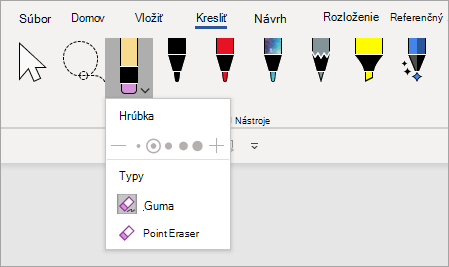
Bodová guma zatiaľ nie je kExcel k dispozícii.
Naposledy použité farby pera
Po kliknutí na rozbaľovaciu šípku pera alebo zvýrazňovača sa zmení jeho farba. Priamo pod položkou Hrúbka sa nachádza sekcia, ktorá umožňuje vybrať si z nedávnych farieb, ktoré ste použili.
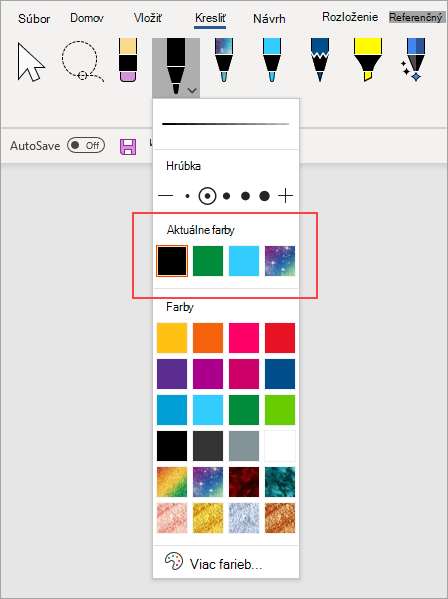
Prispôsobenia pera sa už nemenia
Zároveň zmeníme spôsob, akým sa ukladajú prispôsobenia panelu s nástrojmi pera. Keď prispôsobíte panel s nástrojmi, napríklad úpravou farby pera, tieto zmeny sa uložia lokálne vo vašom zariadení, ale už sa nemenia s ostatnými zariadeniami.










